201.半自動4
作者より
半自動のソフトが送られてきました。
前回まではソフトを開くとすでにテストデータも
入っておりその中での評価でした。
今回は任意の生データを読み込み
半自動動作を確認できる段階にはいりました。
ソフトを使ってみてのレポートをします。
ソフトを起動してファイルを読み込み
まず任意の位置を右クリックすると
セミオートモードになります。
特に表示が変わるのでもなく
通常のパターンにラッツが張っている状態です。
ここでラッツをクリックし
ます
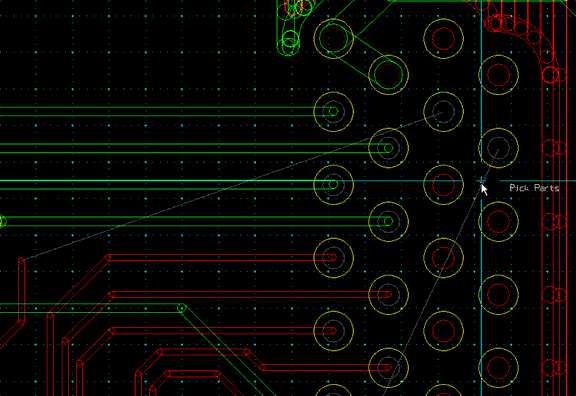
半田面パターンをひきたいと思うので
右クリックでラッツをクリック。
点線上でルート案を表示してくれます。
途中で確定する場合は通常の操作通り
クリックすることで確定されます。
前書いていました 45度配線がデフォルトの
様です。
動作速度的にはグリッド5.08mmでやってみました
時間はそんなにかからなかったです。
ルートモードは
現段階ではTABキーで 最短、45度ルートの2種を
切り替えられるようになっています。
したの2種類のルート案内の違いがありました。
画面を見た方が分かりいいと思いましたので
参考にしてください
MODE1
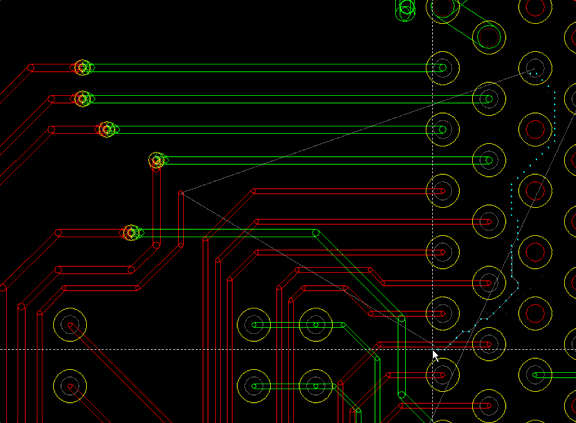
mode2 手配線に近い形です。
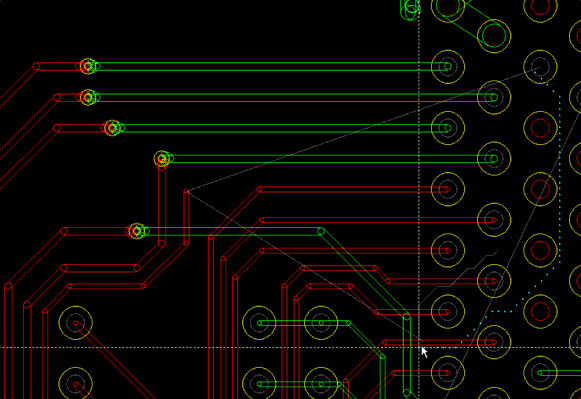
以下作者コメントの抜粋です。
**基本使用方法**
半自動の実行は、ワークスクリーン上で、右クリックです。
左クリックは、従来の描画です。
従来、右クリックは、ポップメニューでしたが、ポップメニューは、
右のメニューコマンド上で、右クリックで、従来のメニューがポップします。
動作させる前の基本知識
自動のパターンの探索には、メイングリッドの値を使用してます。
その為、メインのグリッドの値を小さくすると、細かく探索しますが、
スピードが遅くなる、メモリーを食う等の問題が生じます。
(設定で、1/2 等のチェックを将来つけます)
スピードは、現在動作をメインとしてる為、あげてません。
さて、作業スクリーン上で、右クリックで(データがないと駄目)
半自動モードに入ると、シアンのカーソルが表示されます。
ここで、ラッツ、パッド、ライン等をピックします、もちろん
なにも無いところをクリックしてもOKです。
この最初のクリックが、半自動スタートポイントとなります。
(左クリックが部品面、右が半田面)
そして、直ちに半自動ソフトがルート探索します。
探索範囲は、左下のパッド、右上のパッドによって作成される
矩形領域です。(ラインも含む)
ここの時間は、将来バックグランド等でスピードを上げる予定です。
探索は、時間はかかりますが、実際のDRCで実行してます。
(現在は若干遅い)
ルートが確定すると、カーソル位置に沿って、パターンが発生します。
パターンのモードは、TABキーで変換します。
(最短モード、近接モード)
又、シフトキーを押しながらで、マニュアル描画になりす。
現在、マニュアル描画は、DRC無し、45度角度補正無しですが
追加の予定です。
マウス左、右のクリックで、部品面、半田面パターンを作成していきます。
----------------------------------------------------------------------
--
UNDOは、CTRLキーです。
マウス左右、両押しで確定終了です。
F5、F6、F7は、表示の切り替えです。
従来のズーム等はそのまま変えてません。
まずは、簡単なデータでいじってみてその操作方法等に
なれてみてください。
次回は、
グリッドにのってない位置への自動補正。
部品下の、グリッドラインを優先探索(これで綺麗なパターンになる)。
スタート、終点の部品パターンの最適自動引きだし。(SOP等)
設定ダイアログを追加する。
等を処理して送ります。
その次
等長
複数ライン処理
複数ライン等長
を予定してます。
処理スピードは、幾つかの技術で克服出来るとおもいます。
以上です。

